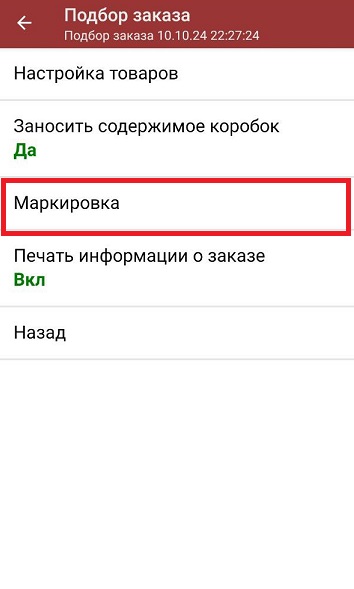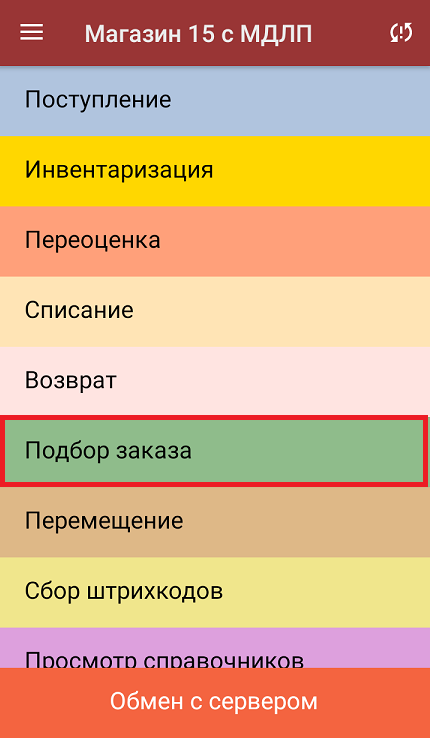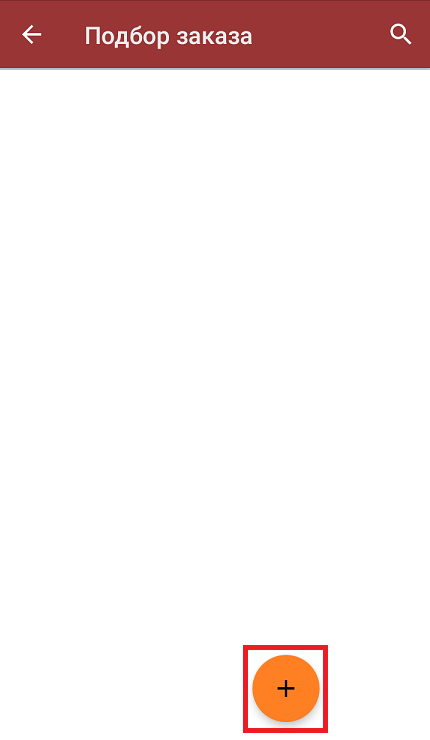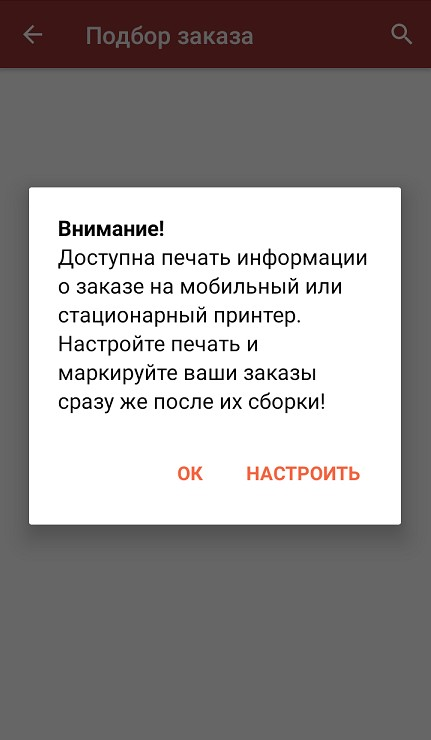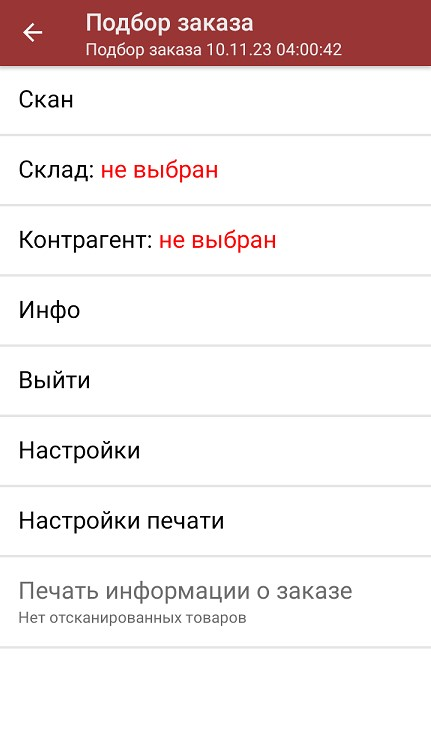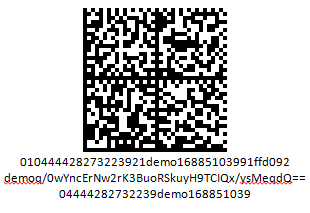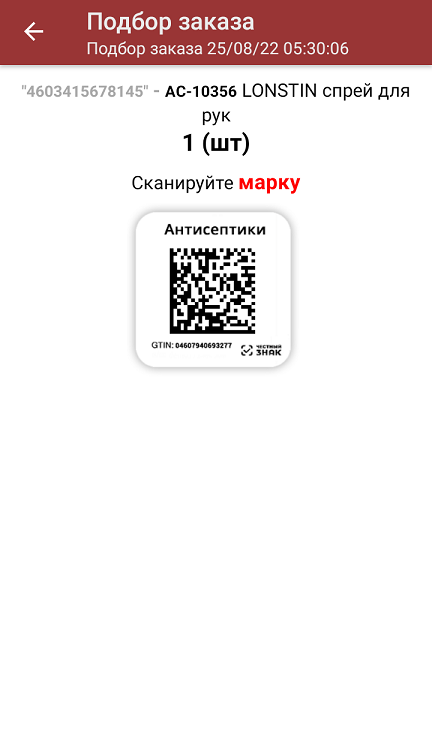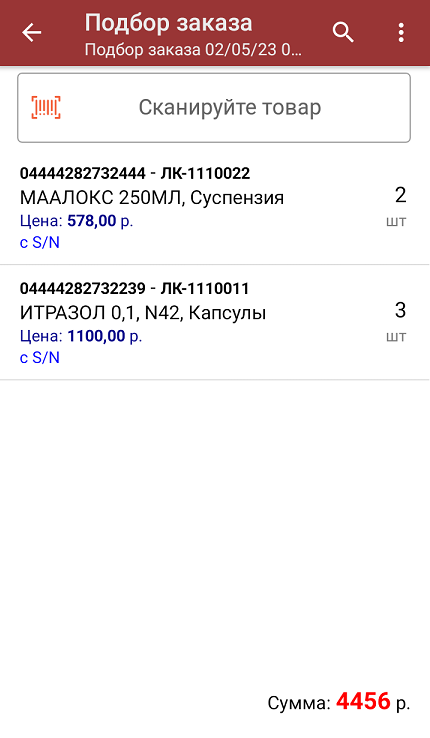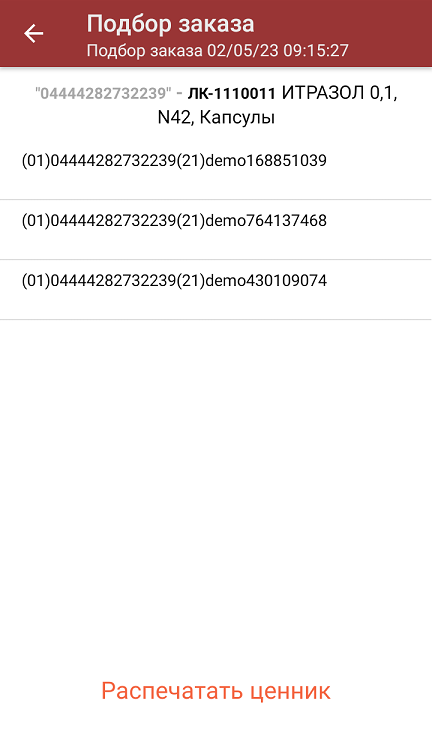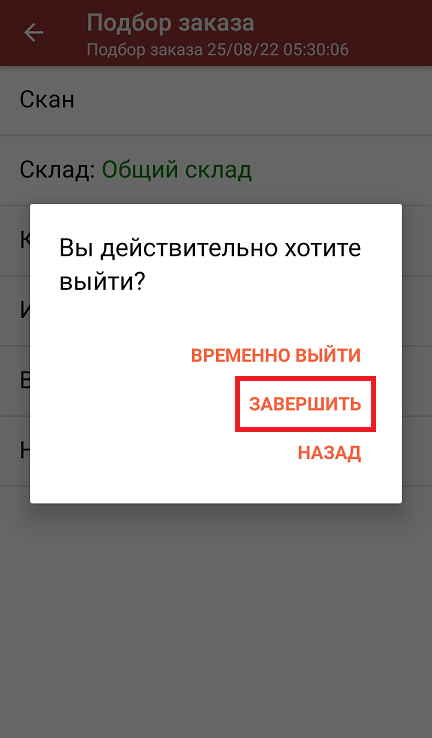Перед тем как начинать отгрузку товара, необходимо убедиться, что в меню операции «Подбор заказа» включена соответствующая настройка работы с маркированным товаром.
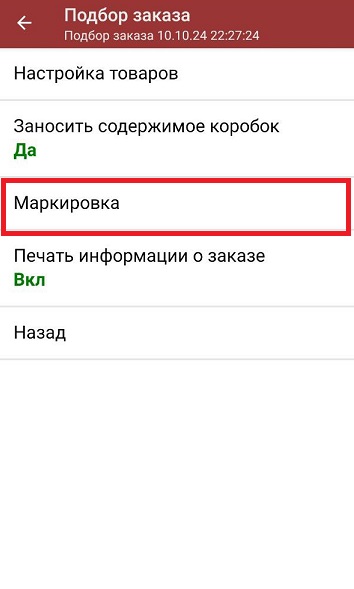
Также здесь можно настроить работу с некорректными КМ. Подробнее описано в статье «Распознавание и обработка неверных кодов маркировки в процессе сканирования товара».
В главном меню «Магазина 15 с МДЛП» выберите операцию «Подбор заказа» и создайте новый документ с помощью кнопки «Добавить».
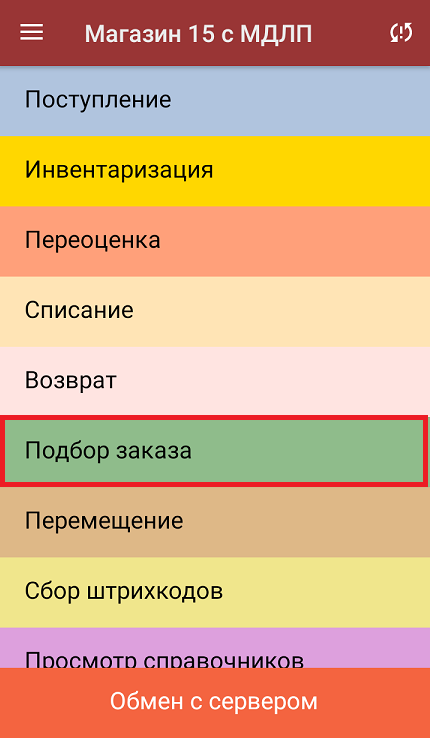
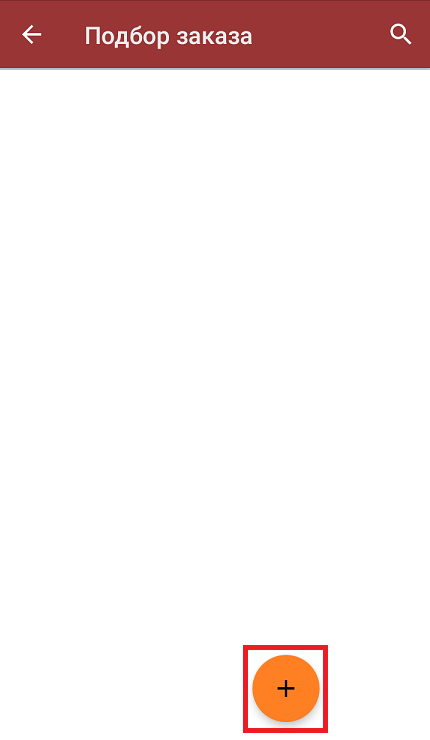
На экране может появится уведомление о настройке печати заказа на принтер, из которого можно сразу перейти в окно настроек печати или пропустить.
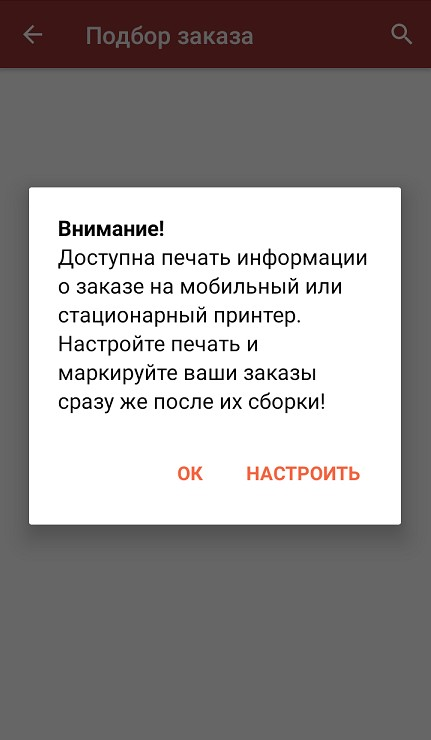

В появившемся окне можно выбрать склад, с которого будет отгружаться товар, и контрагента. Также можно произвести основные настройки операции «Подбор заказа».
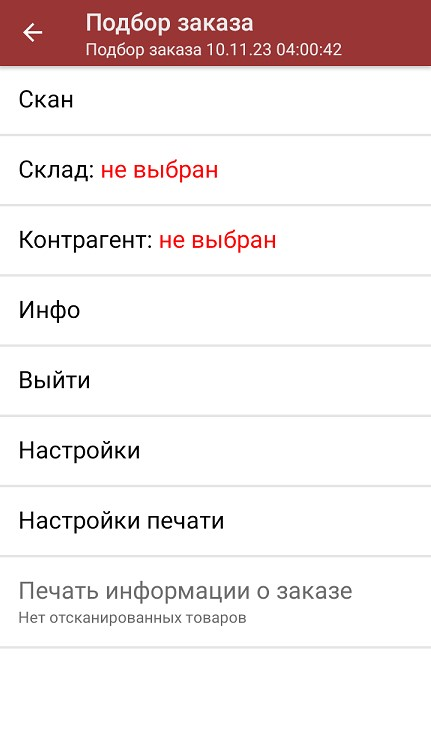

Для перехода в режим сканирования товара нажмите кнопку «Скан».
Начните сканирование кодов маркировки отгружаемых товаров, которые могут иметь следующий вид:
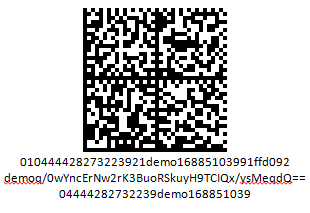
Если вместо КМ товара вы отсканировали его ШК, на экране ТСД появится соответствующее сообщение.
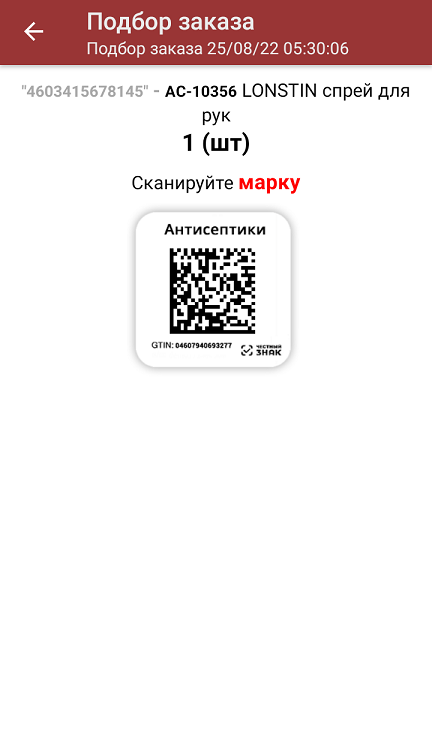
После того, как КМ будет отсканирован, информация о товаре появится на экране. Коды маркировки сгруппированы по товарам, но можно развернуть полный список по нажатию на позицию в списке.
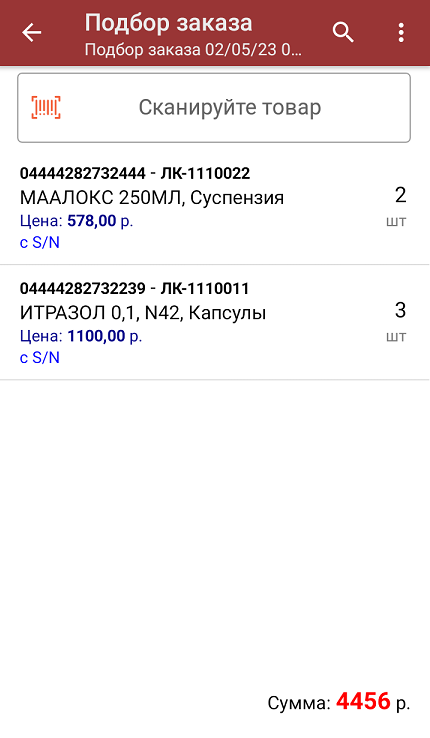
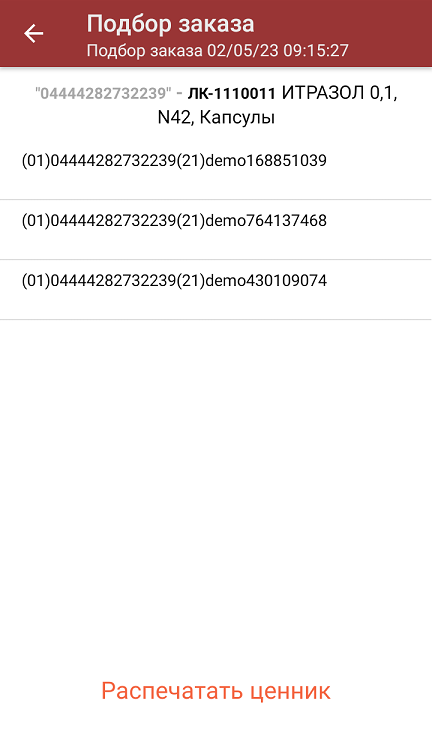
В правом нижнем углу экрана можно увидеть суммарную стоимость отобранного товара.
Все коды маркировки сохраняются в документ «Подбор заказа» в полном виде, в форматах HRI и Base64. Это сделано для того, чтобы те, кто работает с собственной интеграцией 1С и «Магазина 15», могли передавать КМ в чек ККМ для ФФД 1.2.

При повторном сканировании КМ будет предложено удалить товар из документа.
После того как все товары отсканированы, можно распечатать чек заказа.
После окончания операции завершите документ. Это необходимо для того, чтобы можно было отправить его на сервер Mobile SMARTS (либо на ТСД в случае прямого обмена документами). Незавершенный документ отправить нельзя.

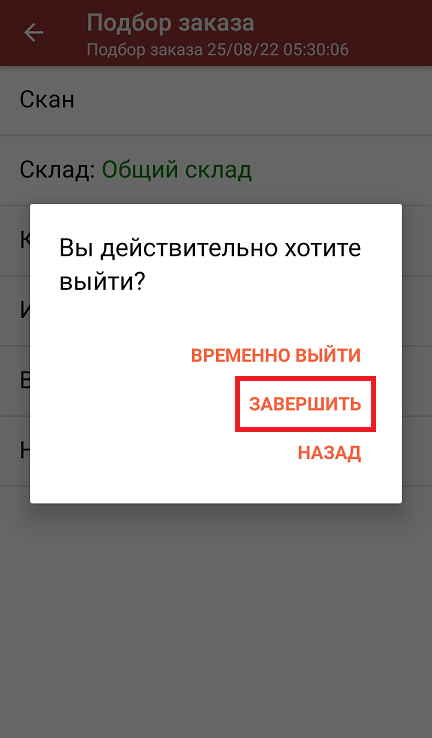
После отправки документа на сервер необходимо загрузить его в товароучетную программу для дальнейшей работы. Как это делается в 1С, вы можете прочитать «Загрузка документов в 1С», а как в Excel — в статье «Интеграция «Магазина 15» через CSV и Excel».